애드센스 승인받기 전, 광고 세팅을 미리 해 놓으면, 양질의 포스팅이 처음부터 가능합니다. 또한, 글의 가독성이 방해되지 않는 시점에서 광고를 삽입, 자연스러운 연출을 계획해서 글을 쓸 수 있습니다. 자동 광고와 수동 광고의 혼합형은 반드시 몸에 익어야 합니다.
○ 애드센스 수동 광고 삽입 방법(티스토리 관리자 모드, 자동 광고 혼합형)
○ 전면광고, 앵커 광고 설정 방법
○ 애드센스 승인을 위한 글 쓰는 4 계명
애드센스 광고 삽입하는 방법(수동 광고 + 자동 광고 혼합형)
일단 구글 애드센스 홈페이지에 들어갑니다. 들어가서 왼쪽 카테고리 탭을 봅니다. 광고 하단의 카테고리 "개요"를 클릭합니다. 그러면 아래와 같이 신규 광고 단위 만들기를 확인할 수 있습니다. 처음부터 순서대로 확인해 보면 1. 디스플레이 광고, 2. 인피드 광고, 3. 콘텐츠 내 자동 삽입 광고, 3. 멀티플렉스 광고입니다. 추가적으로 어느 정도 조건이 되면 일치하는 광고가 뜹니다. 초기 세팅된 값은 이렇게 4가지입니다.
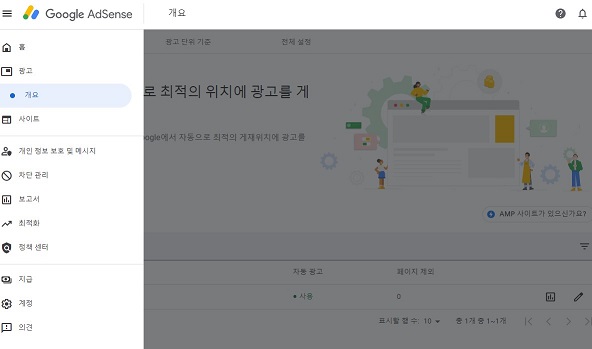
먼저 알아두어야 할 것이 있습니다. "티스토리 관리자 모드 → 애드센스 관리 → 광고 설정"에서 자동 설정 중 본문 상단과 중단을 사용하지 않습니다. 본분 상단과 중단을 수동으로 넣을 경우 문맥의 흐름을 끊지 않고 광고를 삽입할 수 있습니다. 본문 하단의 자동 광고는 개인의 취향에 따라 다릅니다. 하나의 광고 내용이 한 페이지에 같이 송출되는 경우가 많습니다. 이경우 마지막 하단은 클릭을 유도하기보다는 호기심 유발입니다. 자동으로 세팅해두어도 글의 흐름을 방해하지 않기 때문에 설정을 권유드립니다. 하지만, 여러 가지 이유로 하단 광고를 넣지 않을 경우가 있습니다. 이때는 수동으로 필요시 넣어주면 좋습니다.
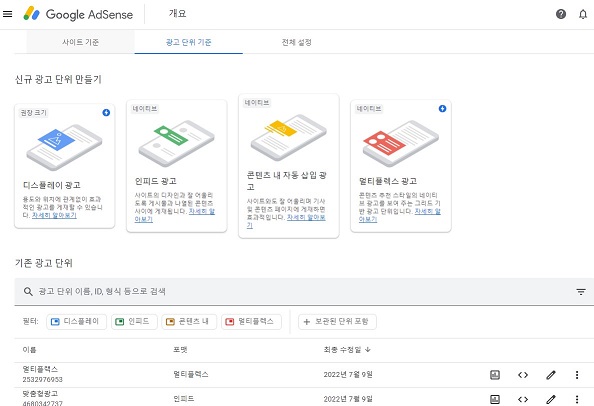
디스플레이 광고는 구글 애드센스의 권장 광고입니다. 가장 크고 직관적입니다. 인피드 광고, 콘텐츠 내 자동 삽입 광고를 모두 설정해 보면, 크게 차이는 없습니다. 하지만 멀티플렉스 광고는 다른 광고와는 다르게 백화점식으로 쭉 상품이 나열되는 듯한 효과를 보여주었습니다. 무서워하지 마시고 하나씩 클릭해서 광고 단위 저장을 눌러 주시면, 위 화면의 아래와 같이 광고 단위가 세팅됩니다. 세팅된 광고 단위의 우측 끝을 보시면 "<>" 표시가 있습니다. 바로 이 표시를 클릭하면 우리가 HTML에서 사용할 해당 코드(복잡한 외계어?!)가 나오게 됩니다.

코드가 바로 광고라고 보시면 됩니다. 이제 어떻게 내 글에 코드를 삽입하는지를 알아야 해요! 제가 사용하는 방법을 알려드리겠습니다. 사람마다 스타일이 다르니 참고해주시고 한 번만 성공하고 원리를 파악하면 자기만의 방법이 나옵니다.
- 먼저 글을 다 쓰고 광고가 삽입될 적절한 위치를 찾습니다.
- 적절한 위치에 나만 알아볼 수 있는 표시를 해줘요 저의 경우에는 이름을 적습니다.
- 에디터 설정을 '기본 모드 > HTML'로 변경합니다.
- 변경된 HTML에서 'Ctrl + f'를 누르고 저만 알아볼 수 있는 이름을 찾습니다.
- 바로 그 이름 대신 위 화면의 생성된 해당 광고 코드를 붙여 넣기 합니다.
- 다시 원래 에디터의 기본 모드로 돌아와서 전체적인 광고 삽입 위치와 글의 내용을 확인 후 발행합니다.
시선을 모으는 전면광고, 항상 내 눈앞의 앵커 광고
구글 애드센스 홈페이지에 들어갑니다. "광고 → 사이트 기준"을 클릭하면, 광고 송출 승인을 받지 않아도 자동 광고 설정을 할 수 있습니다. 카카오 관리자 모드에서는 본문, 목록, 사이드 바에 자동 광고 설정을 할 수 있지만 애드센스 웹페이지에서만 가능한 자동 광고 설정이 있습니다. 1. 전면광고, 2. 앵커 광고입니다. 전면광고는 사용자가 하나의 페이지에서 글을 보다가 다른 페이지로 이동할 때, 그 사이에 나오는 광고입니다. 모든 시선을 중앙으로 몰아주기 때문에 관심 있는 광고라면, 클릭률이 높습니다. 앵커 광고는 사용자가 글을 읽는 내내 웹페이지 하단에 전광판처럼 송출되는 광고입니다.
앵커 광고의 경우 개인적으로 귀찮다는 느낌을 많이 받습니다. 설정 시 필요성에 대한 고민을 많이 해야 합니다. 글의 종류와 목적에 따라 달라집니다. 전면광고는 필수입니다. 임의의 사용자가 내부 링크를 통해 새로운 페이지를 열 때마다 송출되는 광고입니다. 구글 애널리틱스를 통해 이탈률을 낮추는 것을 목표로 글을 쓰다 보면 광고 노출량이 많아지는 경험을 할 수 있습니다.
구글 애드센스 웹페이지의 광고 클릭 후 사이트 기준을 선택합니다. 자신이 등록한 사이트의 가장 오른쪽 연필 모양을 클릭합니다. 광고 설정 미리보기를 확인합니다. 오른편에 광고 설정을 보면, 여러 종류의 광고 세팅 조건이 있습니다. 크게 "1. 자동 광고, 2. 광고 형식, 3. 자동 광고 수"입니다.

자동 광고를 클릭합니다. 하단에 나오는 카테고리 중 자동 광고는 켜 두고, 바로 밑의 "기존 광고 단위를 최적화할까요?"는 끕니다. 광고 형식을 클릭합니다. 인 페이지 광고, 멀티플렉스 광고, 앵커 광고, 더 넓은 화면 모두 끕니다. 모바일 전면광고, 더 넓은 화면은 켜 둡니다. 자동 광고 수를 클릭합니다. 최댓값으로 맞춥니다.
구글 애드센스 승인을 받기 위해 글을 쓰면서 카더라일 수 도 있지만 몇 가지 요령입니다.
1. 사진은 문맥에 필요한 사진을 넣어야 합니다. 하지만 웹포스팅 속도를 느리게 할 수 있는 요소를 최대한 배제해야 해요~ 그림판으로 사진을 불러서 용량을 줄이는 방법을 사용하고 있습니다. 제일 단순하고 간단합니다. 용량은 50kb를 넘지 않는 선에서 올리고 있어요!
2. 사진 삽입할 때 대체 텍스트 꼭 입력해 주고, 사진의 제목도 꼭 입력해 줍니다.
3. 승인받기 위해 가자 큰 포인트는 외부 유입을 유도하는 링크를 전부 삭제했습니다. 지금도 저는 플러그인 기능조차 쓰지 않습니다. 그냥 찝찝함인 것 같아요.. 네이버 블로그 할 때보다는 사실 재미를 넣어줄 수 있는 요소가 적습니다.
4. 글은 1000자 이상을 쓸려고 노력합니다.
처음에는 구글 애드 고시라고 불리는 애드센스 승인을 받기 위해 마음고생을 많이 했던 것 같습니다. 요즘 같은 시대에 하나의 파이프라인 구축하는 것이 정말 쉬운 일이 아닌 것 같아요! 뭐 하나 쉬운 게 없습니다. 특히 유튜브 영상과는 너무 다릅니다. 스마트 스토어, 네이버 블로그, 유튜버 되기 등 너무나 많죠!! 하나씩 진득하게 해 보는 것이 정답인 것 같습니다.
같이 읽으면 좋은 글
'구글애드센스-티스토리블로그' 카테고리의 다른 글
| 맥북에서 사진 용량 줄이는 방법(ft. 터미널 세팅하기, 스크린 샷 바로 이용하기) (0) | 2022.07.16 |
|---|---|
| 도메인 주소 문자로 단순화하기(ft. 구글 애널리틱스 GA4, UA 버전 둘 다 설치하기!!) (0) | 2022.07.13 |
| 구글 애드센스 키워드 유입을 위한 크롬 설정하는 방법 (0) | 2022.07.10 |
| 티스토리 블로그 (네이버 다음 구글 검색 트래픽 가져오기) (0) | 2022.07.09 |
| 구글 애드센스 승인받는 꿀팁 대방출! (총 글수 25개, 1일1포 X) (0) | 2022.07.08 |




댓글